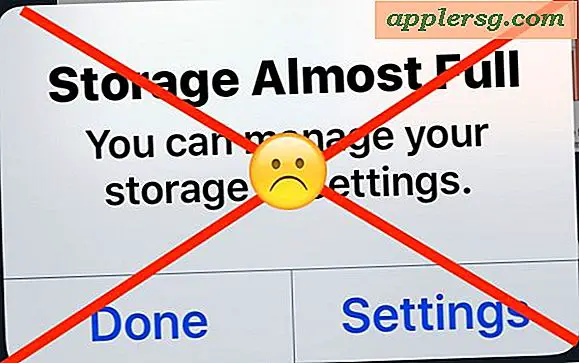So verwenden Sie Dragon Dictate Remote Desktop
Nuance hat ein Programm namens Dragon Dictate entwickelt, das Ihre persönlichen Stimmmuster und -typen erkennt, während Sie sprechen. Es ist ein geniales Programm, das Ihre Textverarbeitung beschleunigen kann und denen, die nicht physisch tippen können, die Möglichkeit gibt, dies zu tun. Wenn Sie Dragon Dictate jemals von zu Hause aus verwenden müssen, können Sie dies tun, solange Ihr Remote-Desktop-Programm Audio-Bridging unterstützt.
Schritt 1
Verbinden Sie Ihr Mikrofon mit dem USB-Anschluss Ihres Computers. Testen Sie es, um sicherzustellen, dass es auf dem Computer funktioniert, den Sie verwenden. Eine Liste der von Nuance zugelassenen Mikrofone finden Sie auf der MacSpeech-Website (siehe Ressourcen).
Schritt 2
Öffnen Sie Ihre Remote-Desktop-Anwendung über den Desktop, das Menü „Start“ oder das Menü „Anwendungen“.
Schritt 3
Aktivieren Sie Ihr Mikrofon in der Remote-Desktop-Anwendung. Diese finden Sie in Ihrem Remote-Desktop-Optionsmenü. Es kann mit "Audio aktivieren" beschriftet sein.
Schritt 4
Testen Sie Ihr Mikrofon auch auf Ihrem aktuellen Computer, um sicherzustellen, dass das Mikrofon funktioniert. Öffnen Sie dazu ein Tonaufnahmeprogramm auf dem Computer, sprechen Sie und spielen Sie die Aufnahme ab. Wenn das Mikrofon nicht funktioniert, beheben Sie das Problem, bevor Sie fortfahren.
Schritt 5
Stellen Sie über Ihre Remote-Desktop-Anwendung eine Verbindung zu Ihrem anderen Desktop her. Wenn Sie den Bildschirm Ihres anderen Computers auf dem Bildschirm dieses Computers sehen können, haben Sie erfolgreich eine Verbindung hergestellt. Testen Sie an dieser Stelle erneut das Mikrofon, indem Sie ein Tonaufnahmeprogramm auf dem Remote-Desktop öffnen, sprechen und abspielen. Dies hilft Ihnen, Probleme zu isolieren, wenn Dragon Dictate beim Öffnen nicht richtig funktioniert.
Schritt 6
Starten Sie Dragon Dictate auf Ihrem Remote-Desktop. Sie können dies entweder über das Menü "Anwendungen" oder den Desktop tun.
Schritt 7
Öffnen Sie das Textverarbeitungsprogramm, das Sie verwenden möchten. Dragon Dictate ist mit allen Textverarbeitungsprogrammen kompatibel, Sie benötigen also keine spezielle.
Sprechen Sie über Ihr Mikrofon. Dies sollte von Ihrem Mikrofon über Ihren aktuellen Desktop übertragen werden. Es wandert über Ihre Internetverbindung zu Ihrem Remote-Desktop und erreicht schließlich Ihr Textverarbeitungsprogramm.